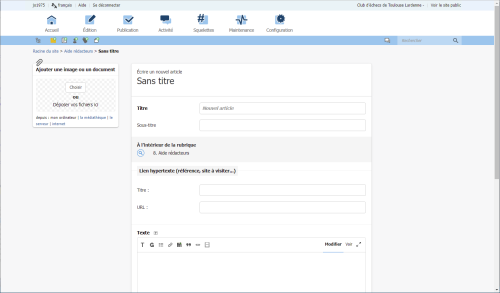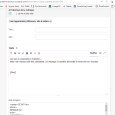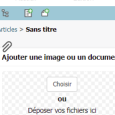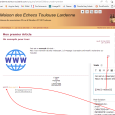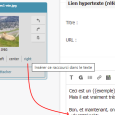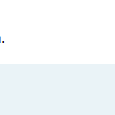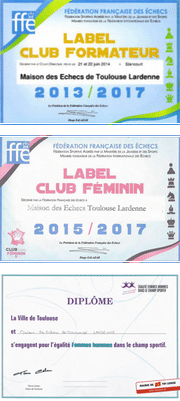Edition d’un Article
par
Ecrire un nouvel article
Vous devez sélectionner une des icônes suivantes pour entrer en mode édition d’un nouvel article.
Icône écrire un nouvel article
|
Icône nouvel article
|
Vous vous retrouvez donc face à cet écran
Passons en revue les différents champs.
- Titre
- Sous-Titre
- A l’intérieur de la Rubrique : permet de sélectionner la rubrique dans laquelle la Rubrique sera classée.
- Lien hypertexte
Zappons le lien Hypertexte pour l’instant : cela permet de "forwarder" l’article vers un autre, ou un lien externe. - Texte
C’est le texte de votre article. - Un post-scriptum
Titre et sous-titre
C’est le titre de votre article.
Si vous voulez ordonner vos articles, vous pouvez ajouter un numéro d’ordre.
Ainsi, l’article que vous lisez s’intitule "4. Edition d’un Article" afin de se retrouver après "1. Les Rôles dans SPIP", "2. Devenir Rédacteur", "3. L’espace privé du Rédacteur".
Ces articles, voués à rester dans le menu "aide rédacteurs", garderont cet ordre dans ce menu.
Cela ne joue pas dans l’ordre des articles dans les "actualités"
Le sous-titre est un complément d’informations qui peut être de toute nature : un petit commentaire, un trait d’humour, une précision...
A l’intérieur de la Rubrique
Cette section permet de sélectionner la rubrique.
Après avoir sélectionné la rubrique, il faudra cliquer sur "Choisir" afin de valider votre choix.
Edition du texte
En haut à gauche se trouve des icônes pour la présentation de votre article. (Titres, gras, italique...) A noter, vous pouvez utiliser des tag HTML classiques.
("<center>mon texte</center>" pour centrer votre texte)
En haut à droite se trouve "Modifier/Voir/icône double-flèche"
Modifier permet d’éditer l’article
Voir donne un aperçu de rendu (avec un prototype qui n’est pas celui du site...)
La double flèche permet d’éditer et d’avoir un aperçu du site en même temps.
Si vous voulez un aperçu final de votre article, il faudra l’"enregistrer" puis "prévisualiser".
Un post-scriptum
Pour ma part, j’y mets ma petite signature, et j’y annonce, si je le sais, l’article prochain sur le même thème.
Egayer tout ça ?
Un logo d’article est définissable en dehors de l’édition de l’article, après avoir cliqué sur enregistrer par exemple.
Des photos
Derrière le caractère |, nous pouvons placer des "filtres".
Par exemple
<doc330|right|largeur=100>

|left/center/right pour caler l’image à gauche/centre/droite.
|largeur=100 pour redimensionner la largeur à 100 pixels (hauteur proportionnelle).
|hauteur=100 pour redimensionner la hauteur à 100 pixels (largeur proportionnelle).
Si aucun n’est défini, celui de la rubrique sera utilisé.
Une signature
[Jo1975->auteur25] Jo1975 pour ajouter un accès à votre page d’auteur (25 est le numéro dans la Colonne N° de la liste des Auteurs)
[Jo1975->jo1975@nolanj.net] Jo1975 (votre adresse mail ?)